1、在电脑桌面,选择我的电脑,右键单击选择“属性”。
2、在属性对话框下选择“设备管理器”选项。
3、在设备管理器对话框下选择“网络适配器”,双击打开。
4、在网络适配器对话框下选择无线网卡,双击打开。
5、打开对话框后,选择电源管理,然后关闭“允许这台计算机关闭设备以节约电源”。然后确定,退出即可。
这便可以解决笔记本自己断开wifi的问题

原创 | 2022-12-04 21:46:08 |浏览:1.6万
1、在电脑桌面,选择我的电脑,右键单击选择“属性”。
2、在属性对话框下选择“设备管理器”选项。
3、在设备管理器对话框下选择“网络适配器”,双击打开。
4、在网络适配器对话框下选择无线网卡,双击打开。
5、打开对话框后,选择电源管理,然后关闭“允许这台计算机关闭设备以节约电源”。然后确定,退出即可。
这便可以解决笔记本自己断开wifi的问题

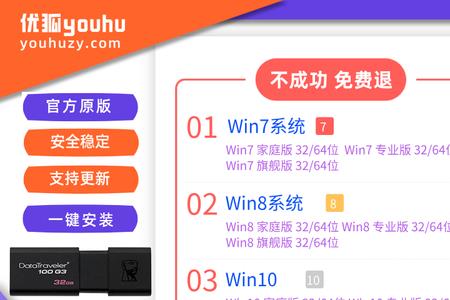


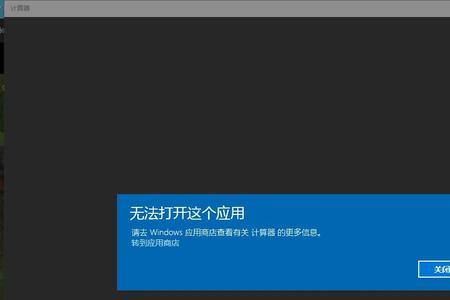
Copyright 2005-2020 www.kxting.com 版权所有 |  湘ICP备2023022655号
湘ICP备2023022655号
声明: 本站所有内容均只可用于学习参考,信息与图片素材来源于互联网,如内容侵权与违规,请与本站联系,将在三个工作日内处理,联系邮箱:47085,1089@qq.com